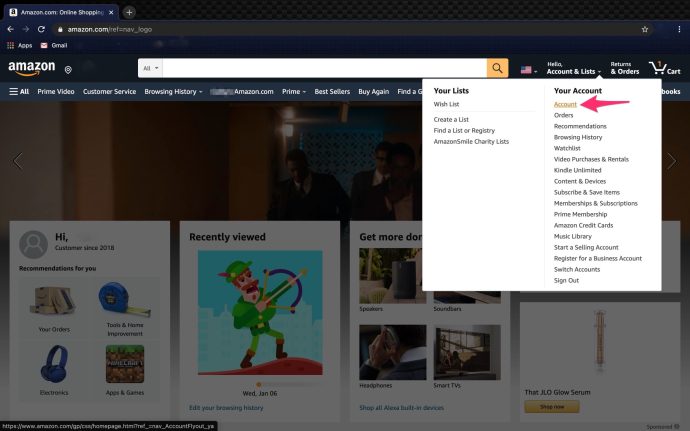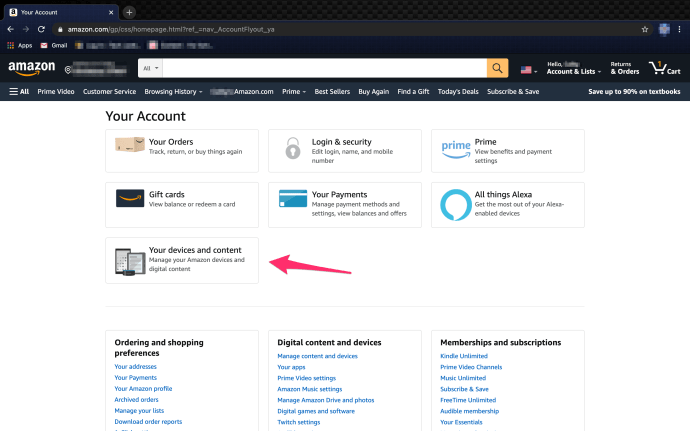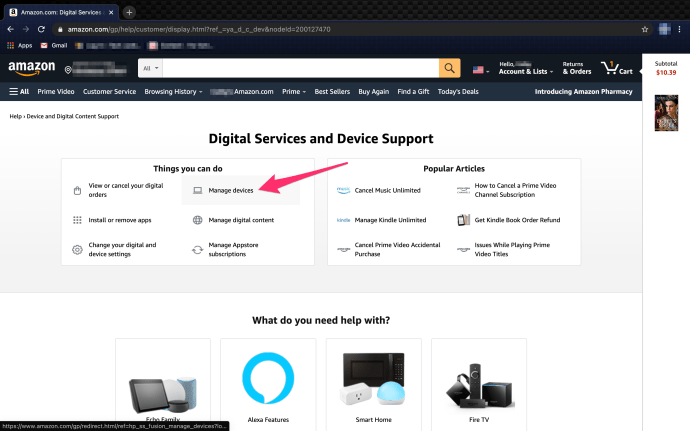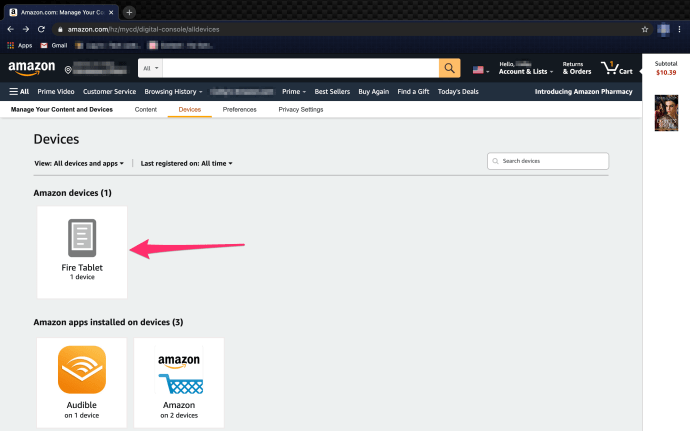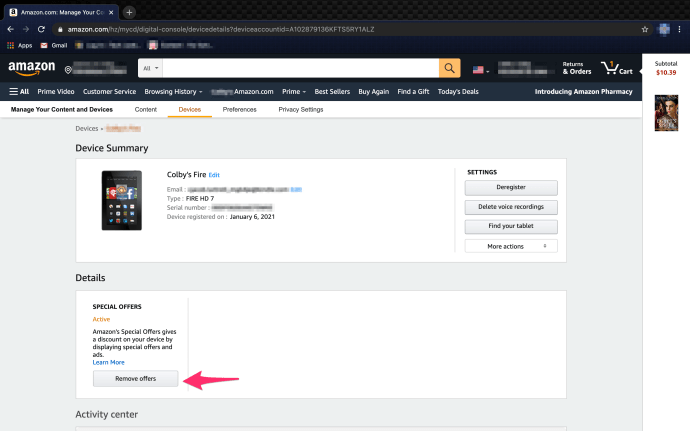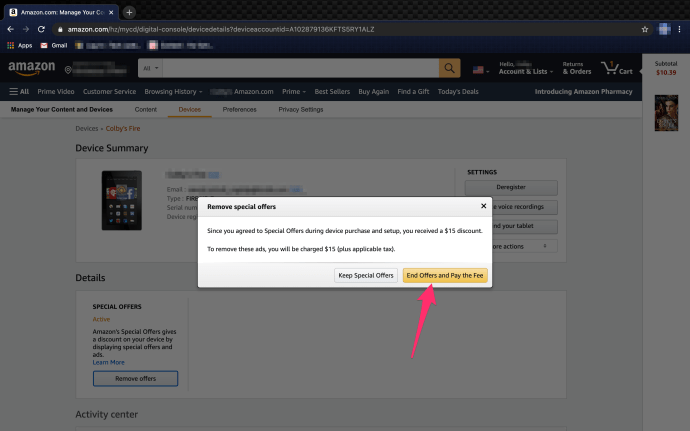Wenn Sie ein einigermaßen anständiges und kostengünstiges Tablet suchen, ist Amazon Fire Tablet eine fantastische Wahl. Und hier ist die Sache: Beim Kauf Ihres Fire Tablets bietet Amazon Ihnen an, 15 US-Dollar zu sparen, indem Sie sich für „Sonderangebote“ entscheiden.

Dies sind nur Anzeigen und Empfehlungen für Filme, Musik, Bücher und andere Angebote. Es klingt wie ein einfacher Handel. Aber nach einer Weile könnten diese Anzeigen zu umständlich werden. In diesem Artikel erfahren Sie, wie Sie sie loswerden. Wir zeigen Ihnen auch einige andere coole Sachen, die Sie mit Ihrem Fire Tablet machen können.
So entfernen Sie die Anzeigen
Falls Sie auf Ihrem Fire Tablet jeden Tag Filme lesen oder ansehen, werden Sie es möglicherweise satt, den ständigen Anzeigenfluss auf Ihrem Gerät zu betrachten. Leider können Sie mit ihnen nicht über die Einstellungen des Geräts umgehen. Sie müssen zu Ihrem Amazon-Konto zurückkehren und das Problem von dort aus verwalten. Hier ist, was Sie tun müssen:
- Melden Sie sich in Ihrem Amazon-Konto an.
- Bewegen Sie den Mauszeiger über Konten und Listen und klicke auf Konto.
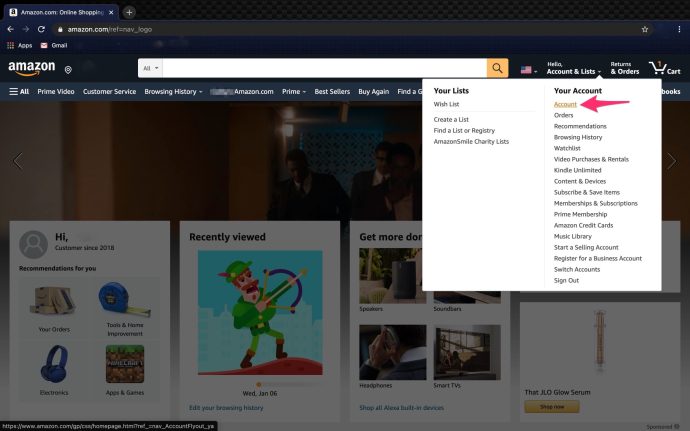
- Gehe zu Ihre Geräte und Inhalte.
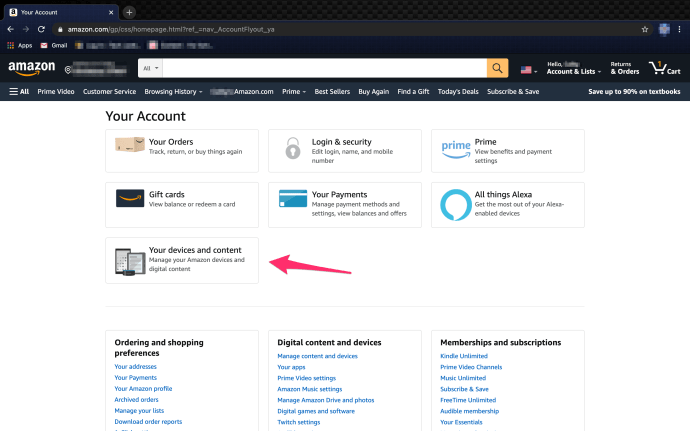
- Wählen Geräte verwalten.
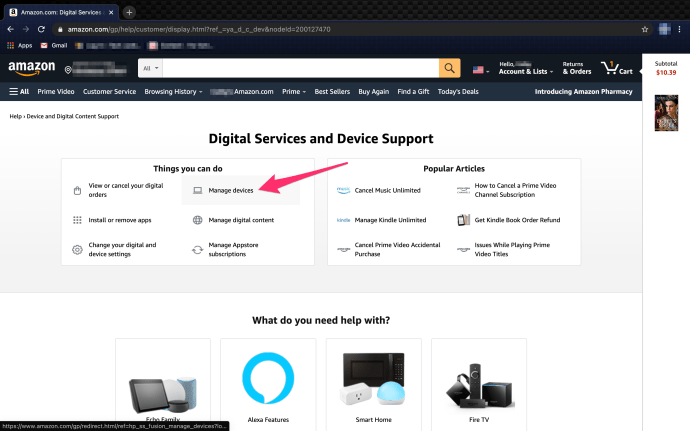
- Suchen Sie Ihr registriertes Fire Tablet und klicken Sie darauf.
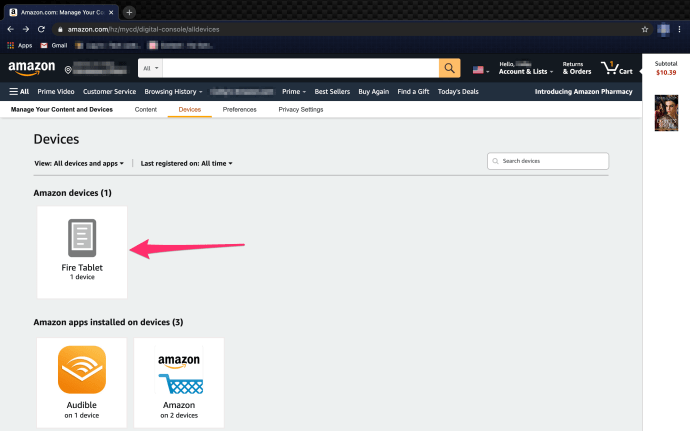
- Unter dem Sonderangebote Abschnitt, wählen Angebote entfernen.
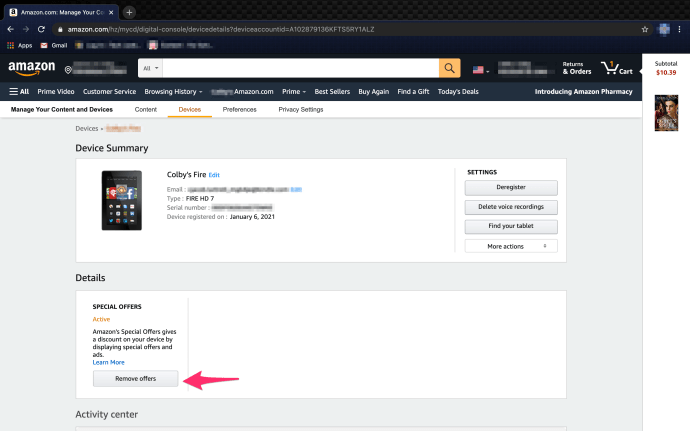
- Klicke auf Angebote beenden und Gebühr bezahlen.
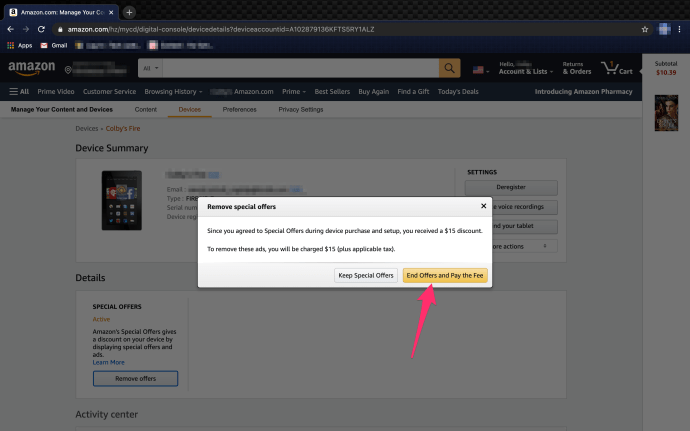
Das ist alles, was Sie tun müssen. Aber hier ist der Haken. Wenn Sie sich vom Erhalt von Anzeigen abmelden, berechnet Amazon Ihnen 15 USD zuzüglich Steuern. Dieser Betrag wird von Ihrem Amazon-Konto abgebucht. Nachdem Sie sich von Sonderangeboten abgemeldet haben, schalten Sie Ihr Fire Tablet ein und stellen Sie sicher, dass es mit dem WLAN verbunden ist. Auf Ihrem Sperrbildschirm sollten keine Anzeigen mehr angezeigt werden.

Jetzt sehen Sie einige Standard-HD-Fotos oder -Bilder aus Ihrer Galerie. Sie können auch erwarten, dass alle Anzeigen vom Startbildschirm ebenfalls verschwinden. Denken Sie daran, dass Sie, obwohl die Anzeigen jetzt nicht mehr angezeigt werden, einige Empfehlungen von anderen Parteien erhalten.
Sparen Sie sich die Mühe
15 US-Dollar beim Kauf Ihres neuen Fire Tablets zu sparen, scheint ein fantastisches Angebot zu sein. Aber bevor Sie damit fertig werden, ist es wahrscheinlich eine gute Idee, zweimal darüber nachzudenken. Wenn die Antwort ist, dass sie Sie überhaupt nicht stören, dann machen Sie weiter und sparen Sie das Geld.
Aber wenn Sie tief im Inneren wissen, dass Sie zurückgehen und sich abmelden werden, können Sie sich die Mühe sparen und sofort den vollen Preis bezahlen. Für die Unentschlossenen ist Option eins wahrscheinlich vorzuziehen.

Ändern des Hintergrundbilds
Auf den älteren Fire Tablets gibt es keine Möglichkeit, das Hintergrundbild zu ändern. Selbst wenn Sie die Anzeigen aus dem Hintergrund löschen, bleibt Ihnen also nur das, was Amazon Ihnen gegeben hat. Glücklicherweise haben die neueren Modelle die Möglichkeit, benutzerdefinierte Hintergrundbilder hinzuzufügen. Nachdem Sie die Anzeigen entfernt haben, ist es an der Zeit, das Hintergrundbild zu aktualisieren. So machen Sie es:
- Wischen Sie nach unten Schnelle Aktionen auf dem Startbildschirm und gehen Sie zu Einstellungen.
- Auswählen Anzeige und dann Wählen Sie das Hintergrundbild für den Startbildschirm.
- Wählen Sie dann Ändern Sie Ihr Startbildschirm-Hintergrundbild.
- Wählen Sie ein Foto von Ihrem Gerät oder eines der vorinstallierten Bilder aus.
Jetzt ist Ihr Fire Tablet sowohl werbefrei als auch personalisierter.
Ändern des Sperrbildschirms
Einer der größten Schandflecken auf dem Fire Tablet war wahrscheinlich die Werbung, die sich über den Sperrbildschirm verbreitete. Sobald Sie die 15 US-Dollar bezahlt haben, um sie zu entfernen, ist es an der Zeit, den Sperrbildschirm zu aktualisieren und anzupassen. Hier ist, was Sie tun müssen:
- Gehe zu Einstellungen und dann auswählen Bildschirm sperren.
- Tippen Sie dann auf Wählen Sie eine Sperrbildschirmszene.
- Gehen Sie durch die Bibliothek der verfügbaren Szenen.
- Oder wählen Sie die Dein Foto Option und wählen Sie ein Foto aus Ihrer Galerie.
- Bestätigen Sie Ihre Auswahl.
Wenn Sie sich für die Szenenoption entscheiden, sind die Standardeinstellungen des Fire Tablets, sie jeden Tag zu ändern. Sie können diese Funktion jedoch deaktivieren. Hinweis: Wenn der Akku Ihres Geräts schwach ist, werden die interaktiven Szenen auf Ihrem Sperrbildschirm angehalten, um die Akkulaufzeit zu verlängern.

Probleme beim Entfernen von Anzeigen
Wie von einigen Benutzern berichtet, treten möglicherweise einige Probleme auf, wenn Sie versuchen, die Anzeigen von Ihrem Fire Tablet zu entfernen. In diesem Fall sind Sie möglicherweise gezwungen, Ihr Gerät auf die Werkseinstellungen zurückzusetzen, wodurch alle Ihre Apps und Einstellungen usw. gelöscht werden.
Falls Sie Ihr Gerät zurücksetzen müssen, denken Sie daran, alle Fotos, Dateien usw. zu sichern, bevor Sie mit dem Zurücksetzen fortfahren.
Entfernen Sie die Anzeigen, fügen Sie die Bilder hinzu
Anzeigen sind überall, und sie desensibilisieren die Leute meistens. Aber es ist eine Sache, sie auf einer Website oder einer Werbetafel zu haben, und eine andere, wenn sie Ihren Fire Tablet-Bildschirm belegen. Leider müssen Sie bezahlen, um sie loszuwerden. Aber dann öffnet sich eine ganze Welt von Hintergrundbildern und Sperrbildschirmbildern und -szenen.
Was halten Sie von Werbung auf Ihrem Fire Tablet? Lassen Sie es uns im Kommentarbereich unten wissen.